آموزش نصب ویندوز


آموزش نصب ويندوز 7 به صورت تصويري
حداقل سخت افزار مورد نياز براي نصب ويندوز 7
1 گيگابايت رم براي ويندوز 32 بيتي ويندوز 7 يا 2 گيگابايت رم براي ويندوز 64 بيتي ويندوز7
16 گيگابايت فضاي خالي ديسک سخت براي ويندوز 32 بيتي ويندوز7 و 20 گيگابايت براي ويندوز 64 بيتي 7
کارت گرافيکي يا چيپ است که پشتيباني از DirectX 9 با 128 مگابايت حافظه داخلي (به تم Aero فعال باشد)
1 گيگاهرتز يا سريعتر 32 بيتي (x86) يا 64 - بيتي (x64) پردازنده به بالاتر که ويندوز سرعتش کم نشه
شروع آموزش
2. وقتي DVD نصب را گذاشتيد صفحه زير در صورتي که مرحله قبل را درست انجام داده باشبد ظاهر مي شود 8 ثانيه زمان داريد که کليد Enter رابزنيد.
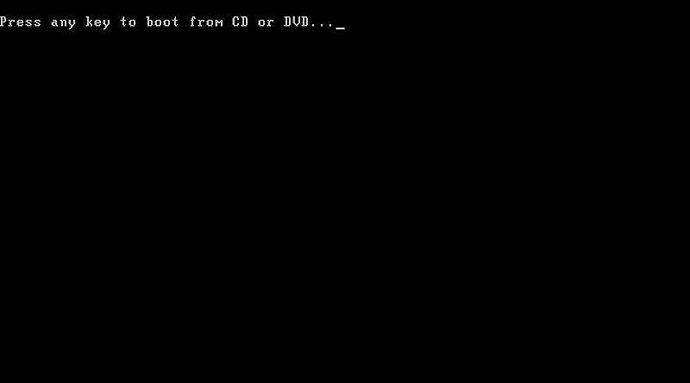
بعد از زدن اينتر شروع به بوت شدن مي کند
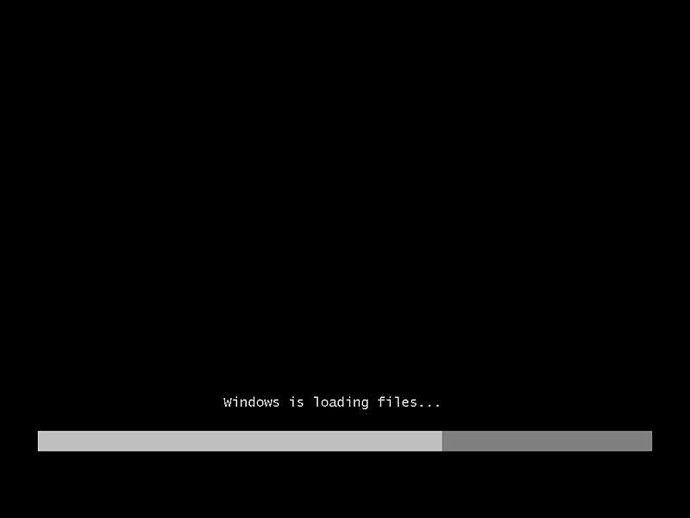
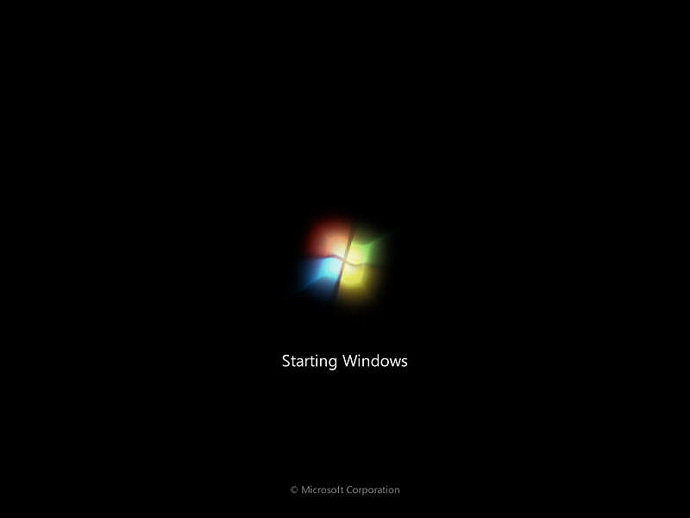
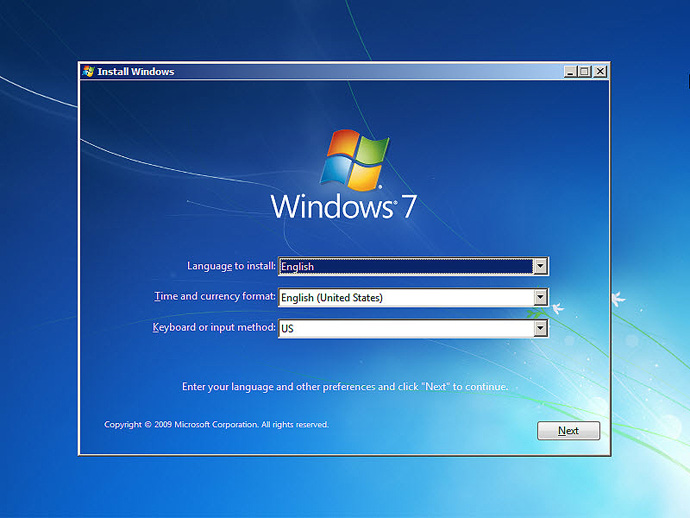
4. بر روي دکمه Install Now کليک کنيد
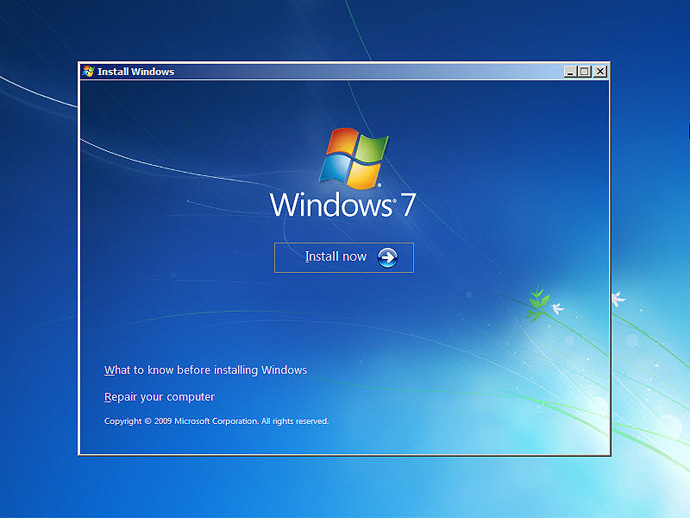
شروع به لود کردن مي کند
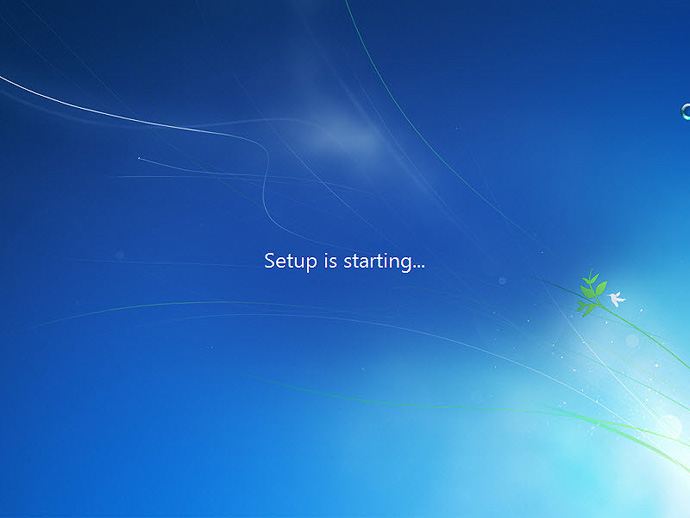
5.حال از صفحه اي که باز مي شود نوع ويندوز خود را انتخاب کنيد که پيشنهاد من به شما Windows 7 Perfessional مي باشد
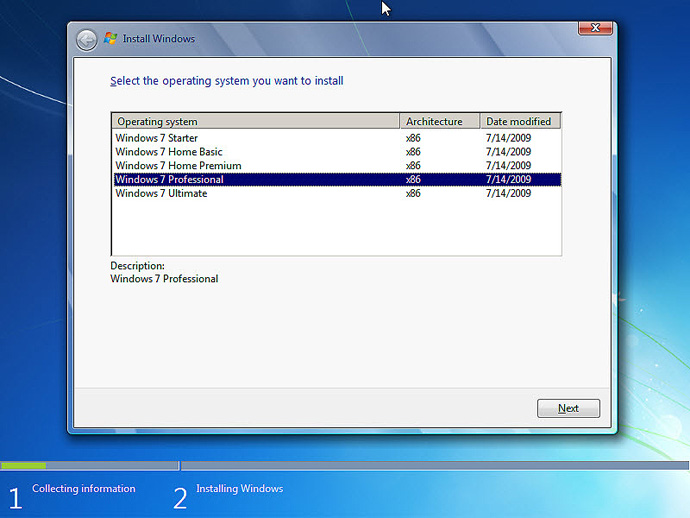
6. قبول کردن شرايط مجوز .انتخاب I accept the license terms
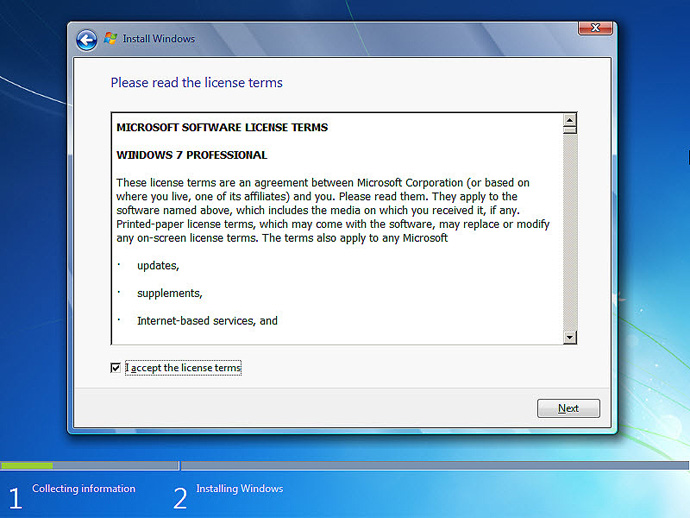
7 .در اين صفحه شما با دو گزينه مواجه مي شويد :
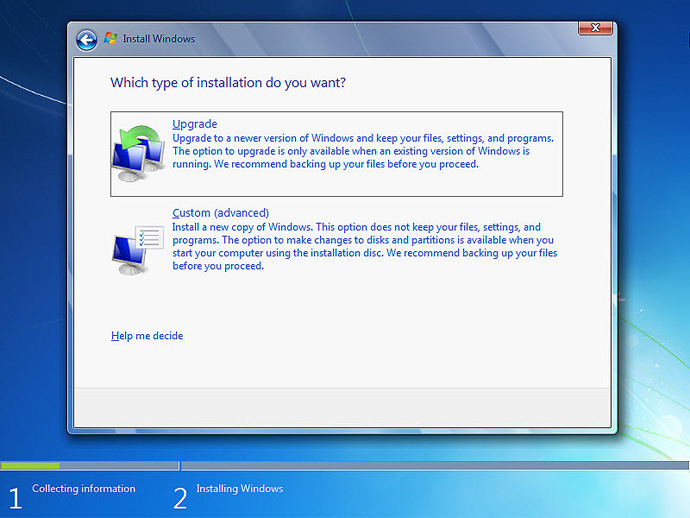
8. اگر هاردي که ويندوز 7 بر روي آن در حال نصب شدن است يک هارد نو مي باشد و تا به حال ويندوزي بر روي آن نصب نشده است کافيست بر روي گزينه Drive Options کليک کرده سپس بر روي گزينه New کليک کنيد و ظرفيت درايو C خود را به گيگابايت انتخاب کنيد (اگر درايو C خود را برابر با 15 گيگابايت قرار دهيد بايد عدد15000 را وارد کنيد) (1 GB = 1024 MB)
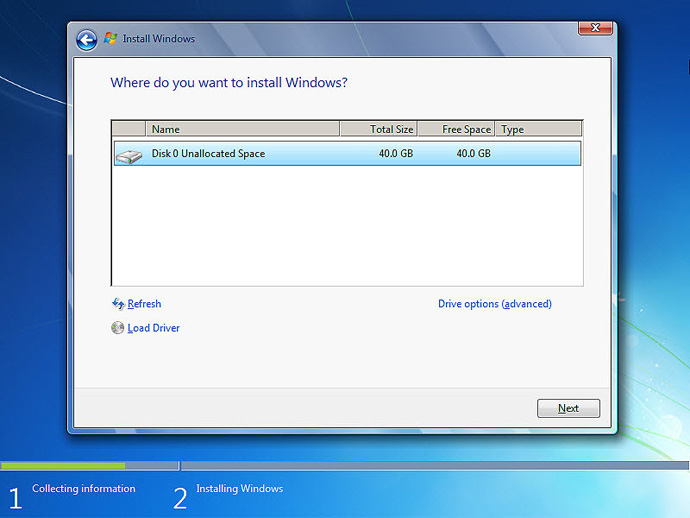
نکته :
اگر هارديسک شما قبلا داراي ويندوز XP يا هر ويندوز ديگري باشد کافيست درايوي که ويندوز بر روي آن نصب است را انتخاب بر روي گزينه Load Drive کليک کرده و از گزينه هايي که در اختيار شما قرار مي گيرد گزينه Format را زده و بعد از آن بر روي کليد Next کليک کنيد.
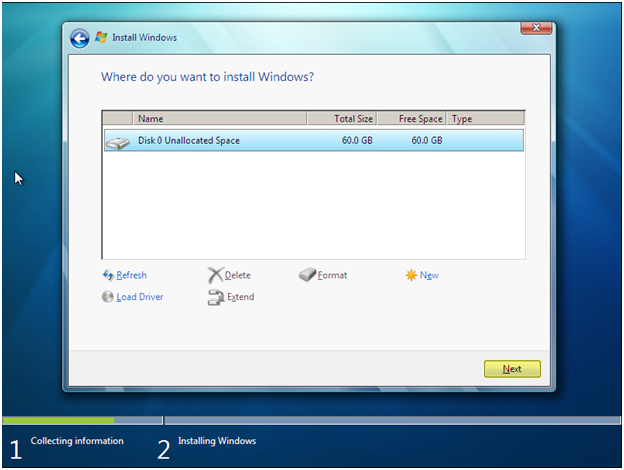
9. نصب و راه اندازي ويندوز هم اکنون آغاز خواهد شد
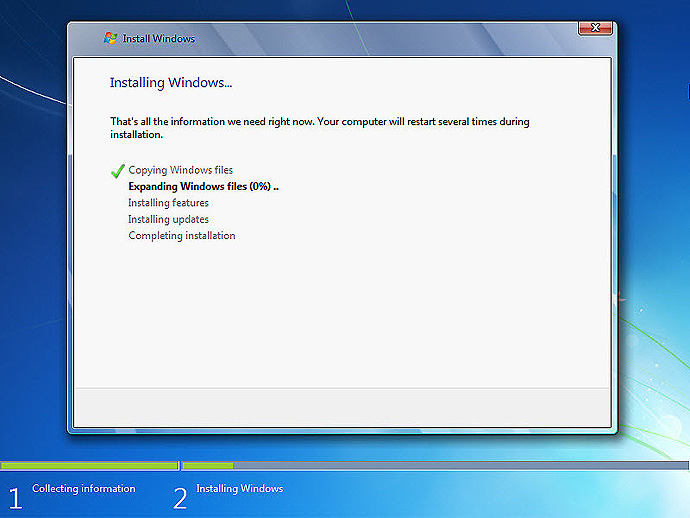
10. پس از تمام شدن اين 5 مرحله نصب صفحه زير را خواهيد ديد
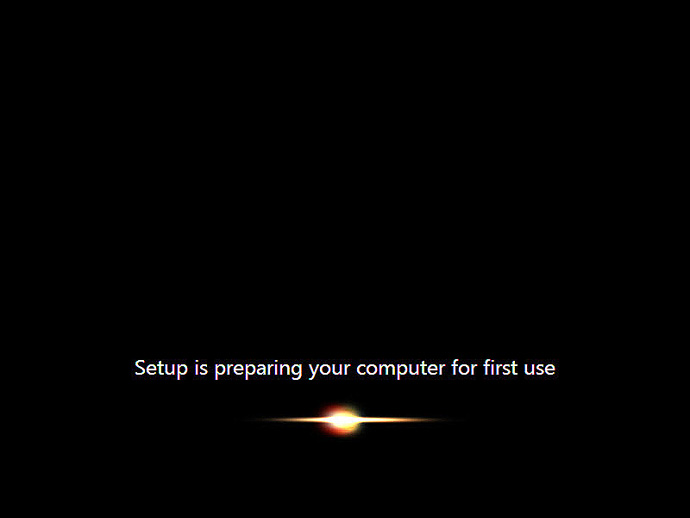
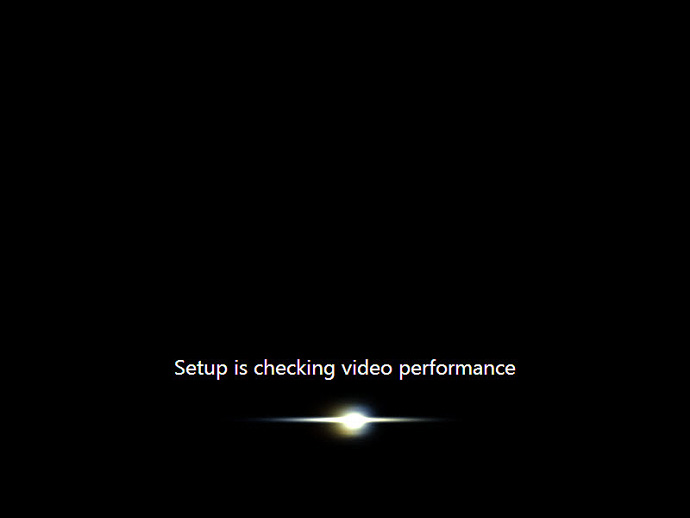
11. در اين مرحله نام کاربري خود را وارد کنيد و بعد از آن بر روي کليد Next کليک کنيد
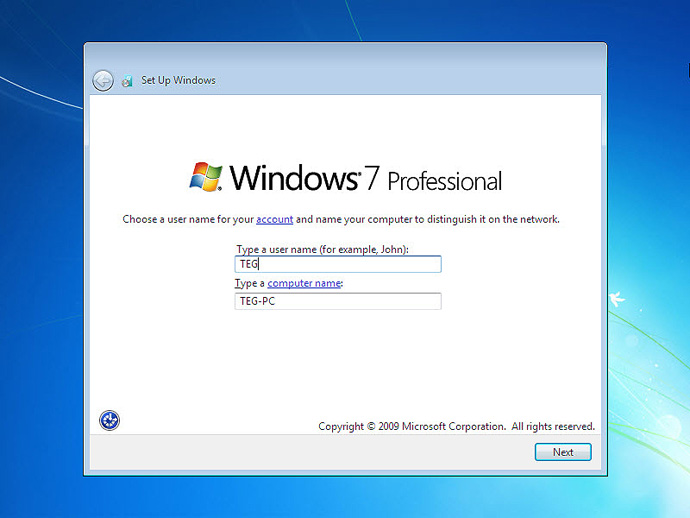
12. در صورتي که سيستم شما داراي حساسيت از نوع اطلاعات مي باشد و شما مي خواهيد به غير خودتان کسي از آن استفاده نکند در مرحله يک رمز عبور براي يوزر کاربري خود در نظر بگيريد
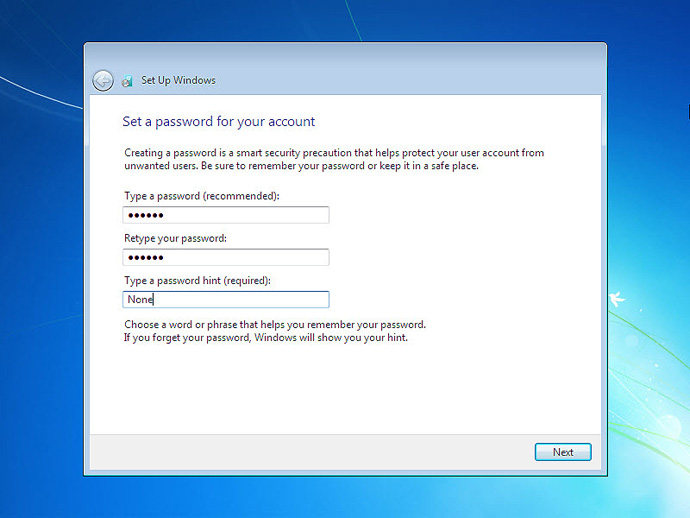
13. در اين مرحله بر روي Next کليک کنيد
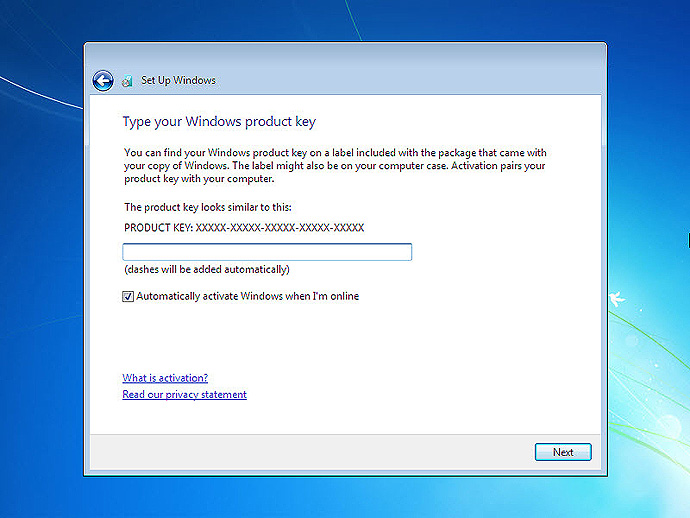
14. در اين مرحله در صورتي که از ويندوز اورجينال استفاده مي کنيد گزينه اولي را انتخاب کرده تا بروزرساني اتوماتيک ويندوز انجام شود در غير اين صورت گزينه سومي را انتخاب کنيد.
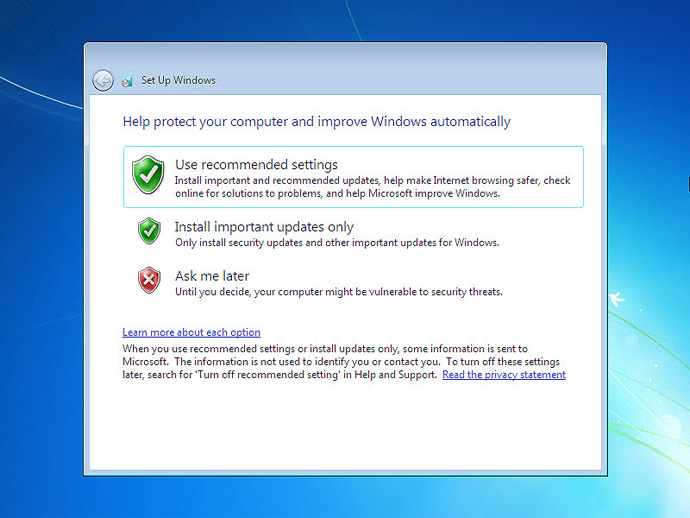
15. تنظيمات زمان و تاريخ خود را بسته به کشور مورد نظر انتخاب کرده و بر روي گزينه Next کليک کنيد
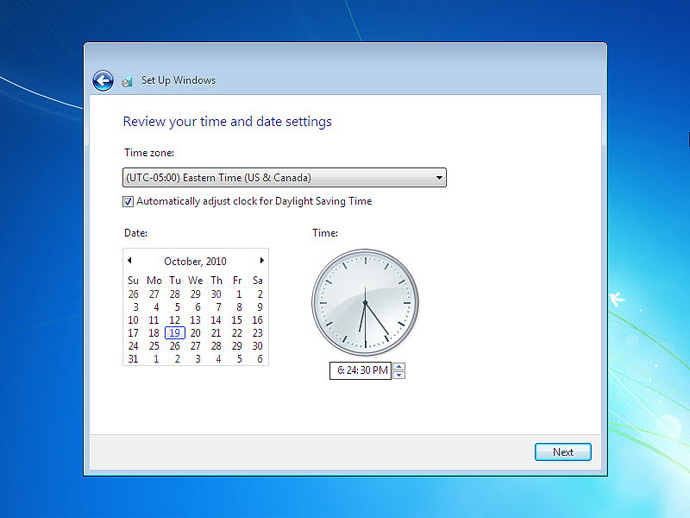
نوع کامپيوتر خود را بسته به اينکه سيستم شما خانگي باشد يا در شبکه استفاده مي شود را انتخاب کنيد .بر روي گزينه اول کليک کنيد
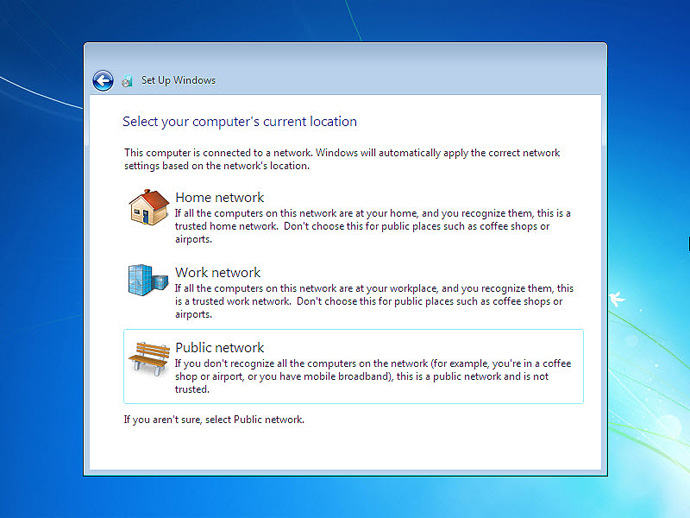
بعد ازانتخاب شروع به لود کردن مي کند
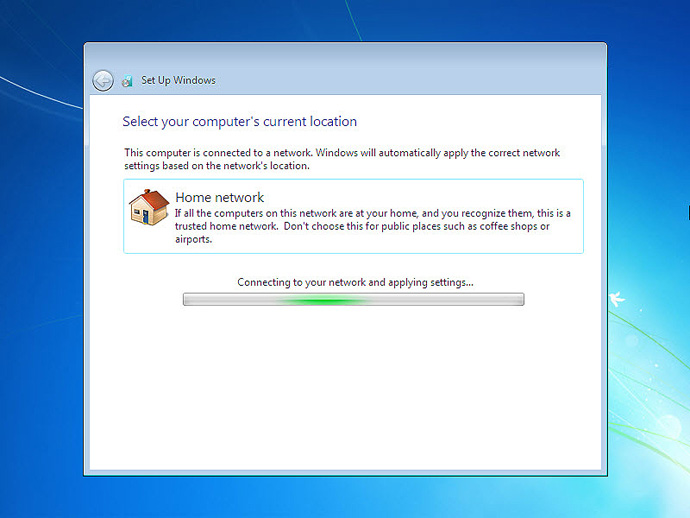
ويندوز7 در حال حاضر خود را آماده مي کند براي تنظيمات دسکتاپ
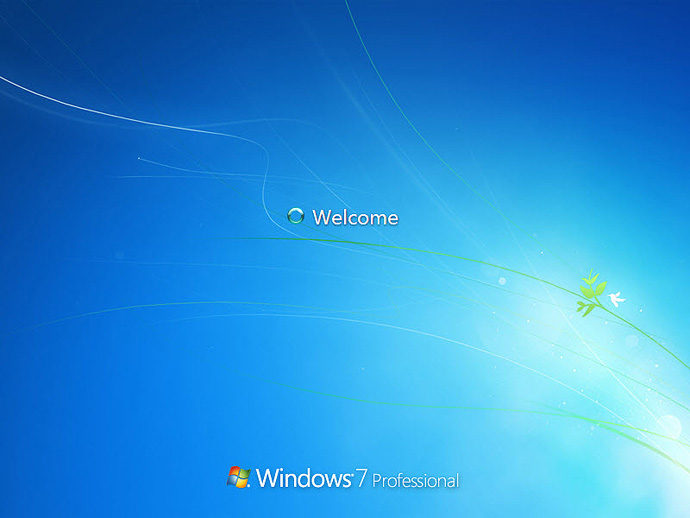
دسکتاپ راه اندازي شد
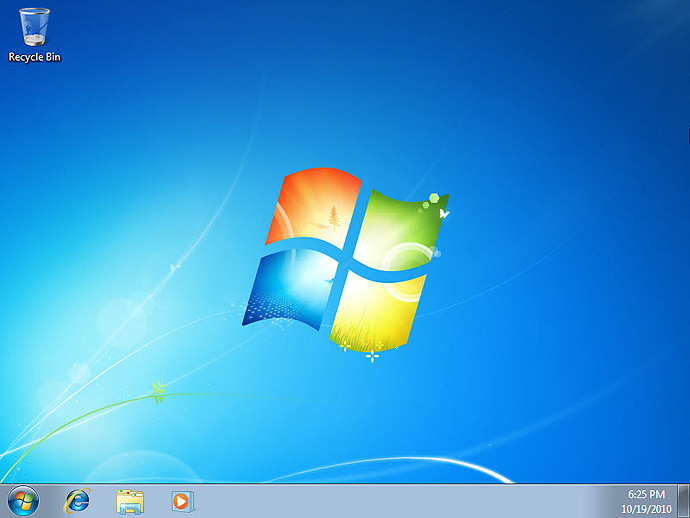
نظرات شما عزیزان:
